Abhilfe, wenn Word oder Excel sich nicht mehr über den Windows Explorer öffnen lässt oder nicht wie gewohnt mit Doppelklick geöffnet werden kann - DDE-Fehler
Die Excel-Verknüpfung, die auf dem Desktop oder in der Schnellstartleiste liegt, funktioniert nicht mehr wie gewohnt. Es öffnet sich nur Microsoft Office Excel selbst, nicht aber die XLS(X)-Datei. Excel oder Word Mail-Anhänge können nicht durch Doppelklick geöffnet werden. Auch andere Dateien von Excel- oder Word-Dateien auf der Festplatte lassen sich so nicht mehr öffnen. Es können auch Fehlermeldungen erscheinen wie:
„Die Datei [Dateiname.xls] oder [Dateiname.doc] (oder eine Ihrer Komponenten) wurde nicht gefunden. Stellen Sie sicher, dass die Pfad- und Dateinamenangabe stimmen und alle notwendigen Bibliotheken verfügbar sind.“
oder
„Es gab ein Problem beim Senden des Befehls an das Programm“.
oder
„Bei der Weitergabe des Befehls an das Programm ist ein Fehler aufgetreten. Fehlercode: 1156 (0x484)“
oder
„[Dateipfad\Dateiname] konnte nicht gefunden werden. Stellen Sie sicher, dass Sie den Namen richtig eingegeben haben und wiederholen Sie den Vorgang.“
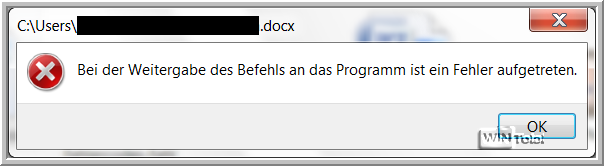
Die Programmzuordnung sind mit Office Anwendung richtig verknüpft und die Häkchen bei „Diesen Dateityp immer mit diesem Programm öffnen“ bzw. „Dateityp immer mit dem ausgewählten Programm öffnen“ sind gesetzt.
Lösung:
Für Excel 2002/2003
Excel öffnen, im Menü Extras unter „Optionen“ – Reiter „Allgemein“ – Andere Anwendungen ignorieren deaktivieren.
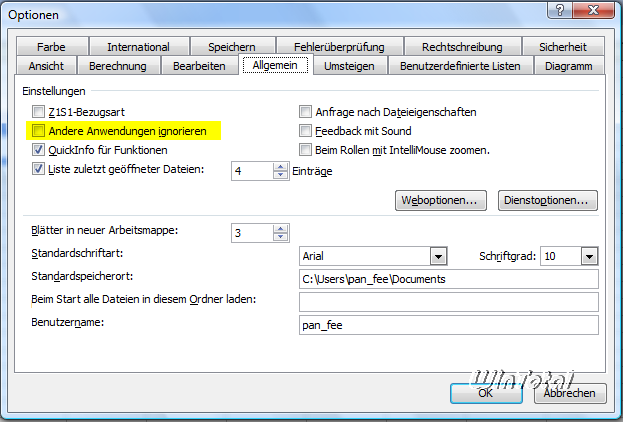
Für Excel 2007/2010
Excel öffnen, Office-Schaltfläche bzw. auf „Datei“ anklicken – Optionen (Excel-Optionen) – Rubrik „Erweitert“ – im Abschnitt „Allgemein“ – Andere Anwendungen ignorieren, die Dynamischen Datenaustausch (Dynamic Data Exchange, DDE) verwenden deaktivieren.
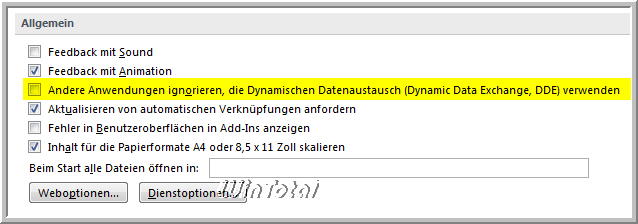
Die Option „Andere Anwendungen ignorieren“ dient dazu, die Steuerung von Excel per DDE-Schnittstelle (Dynamischer Datenaustausch) aus anderen Programmen heraus zu unterbinden.
Der Explorer verwendet aber genau diese Schnittstelle, um den Dateinamen zu übermitteln. Deswegen funktioniert das Öffnen nicht mehr, wenn die Option aktiviert ist.
Für Excel und Word 2000/2002/2003/2007
Das Problem steht also im Zusammenhang mit installierten Add-Ins. Es handelt sich um ein typisches Problem von Word und Excel, die unter Umständen beim Starten nicht gleichzeitig Dateien öffnen und AddIns initialisieren können. Es kommt zu einem DDE-Timeout.
Abhilfe schafft das Fix „OfficeDDE-Fix“ (641 KB) von SmartTools.de für Microsoft Word und Excel.
SmartTools hat den besagten Fehler in den entwickelten AddIns gefunden und stellt das Fix kostenlos zur Verfügung.
Office-Anwendungen schließen, Zip-Datei downloaden, entpacken und den Fix am besten als Administrator ausführen.
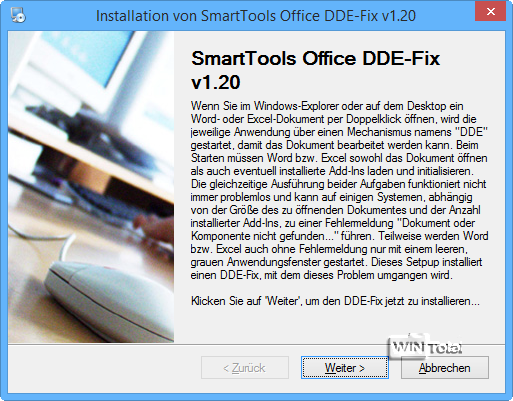
Wenn mehrere Browser installiert sind und keiner ist als Standard-Browser definiert, kann es auch zu diesem Problem kommen.
Weblinks
- https://www.wintotal.de/tipparchiv/?id=1903 (WinTotal Tipparchiv: Registrystandard wiederherstellen in Microsoft Word)


 (40 votes, average: 4,20 out of 5)
(40 votes, average: 4,20 out of 5)